FFXIV는 역대 가장 성공적인 게임 프랜차이즈 중 하나의 게임이지만 PC 포트에는 많은 성능 문제와 오류가 있습니다. FFXIV Fatal DirectX 오류는 그중 하나이며 게임이 출시 된 이후 PC 게이머를 놀라게했습니다.
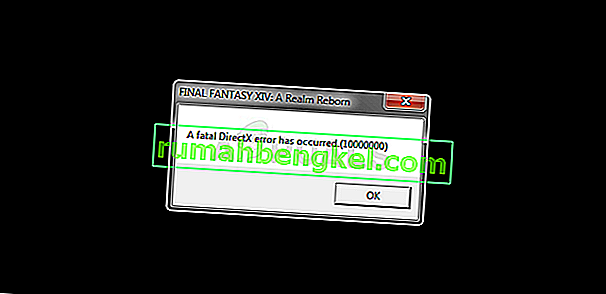
전반적인 경험을 망칠 수 있지만 가장 확실하게 문제를 해결할 수있는 매우 성공적인 해결 방법을 포함하여 문제에 대한 몇 가지 작업 솔루션이 있습니다. 아래에서 우리가 준비한 방법을 확인하십시오!
FFXIV Fatal DirectX 오류의 원인은 무엇입니까?
이 오류는 종종 일부 그래픽 카드 및 일부 설정에서 잘못되는 전체 화면 게임에서 DirectX 11을 사용하여 발생합니다. 경계선없는 창에서 게임을 실행하고 잠시 후 전체 화면으로 다시 전환하면 문제가 해결 될 수 있습니다.
그 외에도 드라이버가 구식인지 또는 새 드라이버가 문제를 해결했는지 확인해야합니다. 현재 하나를 제거하고 여러 다른 것을 시도하여 도움이되는지 확인할 수 있습니다. 마지막으로 SLI 기술을 사용하면 항상 게임이 충돌하므로 게임을 할 때 완전히 비활성화하는 것이 좋습니다.
해결 방법 1 : 테두리없는 창에서 게임을 실행하고 나중에 전체 화면으로 전환
게임 시작 중에 종종 충돌이 발생하기 때문에 디스플레이와 관련된 게임 내 설정을 변경하는 것은 사실상 불가능합니다. 그래도 한 가지 방법은 게임을 실행하기 위해 구성 파일을 쉽게 편집하고 키 조합을 사용하여 나중에 전체 화면으로 전환하는 것입니다. 아래에서 확인하세요!
- 컴퓨터에서 파일 탐색기를 열고 왼쪽 탐색 창에서 항목을 클릭하여 문서로 이동합니다.
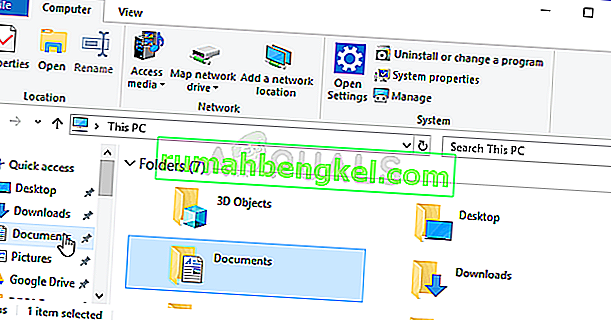
- FINAL FANTASY XIV라는 폴더를 찾아 두 번 클릭하여 엽니 다. 또한 "FFXIV.cfg"라는 파일을 찾습니다. 파일을 마우스 오른쪽 버튼으로 클릭하고 컨텍스트 메뉴에서 다음으로 열기 >> 메모장을 선택하여 편집합니다.
- Ctrl + F 키 조합을 사용하거나 상단 메뉴에서 편집을 클릭하고 드롭 다운 메뉴에서 찾기 옵션을 선택하여 검색 상자를 엽니 다.
- 검색 상자에 "ScreenMode"를 입력하고 그 옆에있는 값을 2로 변경합니다. Ctrl + S 키 조합을 사용하여 변경 사항을 저장하거나 파일 >> 저장을 클릭하고 메모장을 종료합니다.
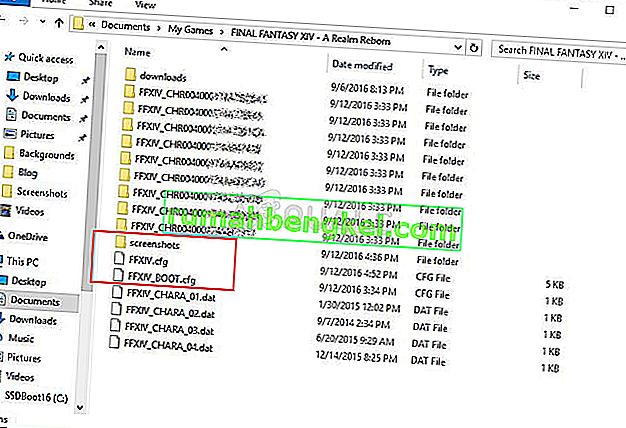
- 이 단계를 수행 한 후에도 FFXIV Fatal DirectX 오류가 계속 발생하는지 확인하려면 게임을 다시 실행하십시오.
참고 : 이제 게임이 테두리없는 창에서 실행되므로 쉽게 전체 화면으로 돌아가는 것이 좋습니다. 전체 화면으로 전환 할 때마다 게임 내 설정으로 이동하는 것이 어려울 수 있으므로 동일한 작업에 대해 Alt + Enter 키 조합을 사용할 수 있습니다!
해결 방법 2 : 그래픽 카드 드라이버 업데이트 또는 롤백
거의 모든 DirectX 오류가 발생함에 따라 결함이 있거나 오래된 그래픽 카드 드라이버로 인해 발생할 수 있으며 기회가 생기면 즉시 교체해야합니다. 그러나 발생했을 수있는 두 가지 시나리오가 있습니다. 드라이버를 업데이트하고 오류가 발생하기 시작했거나 한동안 업데이트하지 않았을 수 있습니다. 어느 쪽이든 쉽게 드라이버를 선택할 수 있습니다!
- 화면 왼쪽 하단에있는 시작 메뉴를 클릭하고 "장치 관리자"를 입력 한 다음 첫 번째 항목을 클릭하여 사용 가능한 결과 목록에서 선택합니다.
- 실행 대화 상자를 표시하기 위해 Windows 키 + R 키 조합을 누를 수도 있습니다. 대화 상자에 "devmgmt.msc"를 입력하고 확인을 클릭하여 실행합니다.
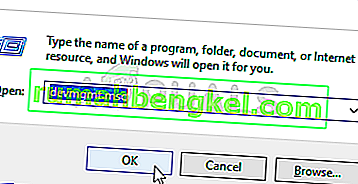
- 컴퓨터에서 업데이트하려는 그래픽 카드 드라이버이므로 디스플레이 어댑터 섹션 옆에있는 오류를 클릭하고 비디오 카드를 마우스 오른쪽 단추로 클릭 한 다음 장치 제거 옵션을 선택합니다.
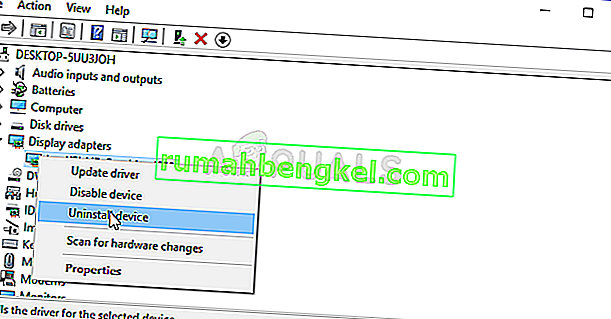
- 현재 그래픽 장치 드라이버의 제거를 확인하고 프로세스가 완료 될 때까지 기다릴 수있는 대화 상자 또는 프롬프트를 확인합니다.
- 카드 제조업체의 웹 사이트에서 그래픽 카드 드라이버를 찾아 사이트에서 사용할 수있는 지침을 따르십시오. 카드, OS 및 CPU 아키텍처를 검색 한 후 최신 드라이버부터 시작하여 다양한 드라이버를 시도해야합니다.
- 컴퓨터에 설치 파일을 저장하고 거기에서 실행 파일을 실행하십시오. 설치하는 동안 컴퓨터가 여러 번 다시 시작될 수 있습니다.
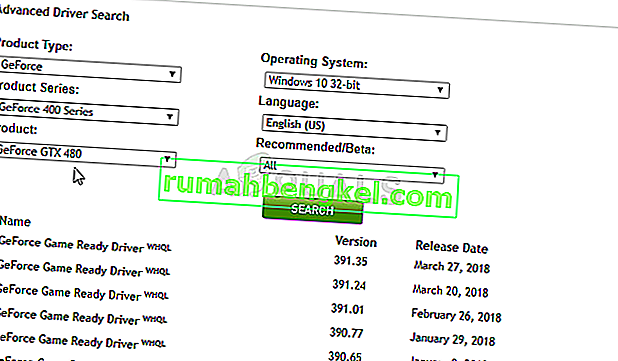
- 게임 실행 후 FFXIV Fatal DirectX 오류 메시지가 나타나는지 확인하십시오.
해결 방법 3 : SLI 비활성화
SLI는 동일한 설정에서 여러 그래픽 카드를위한 NVIDIA 기술이며, 성능과 모든 것을 최대한으로 실행하는 사용자에게 매우 유용합니다. 그러나이 기능은 많은 게임과 설정에서 거부되는 것으로 보이며 다양한 문제를 야기합니다. Fatal DirectX 오류가 발생하는 경우 SLI를 비활성화하는 것이 좋습니다.
- 아이콘이없는 빈면에서 바탕 화면을 마우스 오른쪽 버튼으로 클릭하고 나타나는 컨텍스트 메뉴에서 NVIDIA 제어판 항목을 선택합니다. 시스템 트레이에서 NVIDIA 아이콘이 보이면 더블 클릭 할 수도 있습니다. NVIDIA 제어판은 큰 아이콘보기로 전환하고 위치를 지정하여 일반 제어판에서도 찾을 수 있습니다.
- NVIDIA 제어판을 열면 왼쪽 탐색 창에있는 3D 설정 메뉴로 이동하여 SLI 구성 설정 옵션을 클릭합니다.
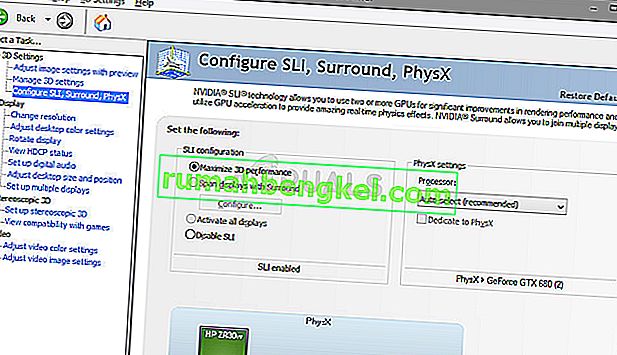
- 마지막에 SLI 기술 사용 안 함 옵션을 선택하고 적용을 클릭하여 변경 사항을 확인합니다. FFXIV를 다시 시작하고 동일한 오류가 계속 나타나는지 확인하십시오.
해결 방법 4 : DirectX 9를 사용하여 게임 실행
이 오류는 비교적 최신 버전의 Windows를 사용하는 경우 기본적으로 실행되는 DirectX 11 사용과 관련된 것일 수 있습니다. 그래도 문제가 나타날 수 있으며 사용자는 DirectX 9로 전환하면 문제가 해결 될 수 있음을 알게되었습니다. DirectX 11 사용을 중지하는 게임 내 옵션이 있으며 설정 >> 시스템 구성 >> 그래픽 탭에서 찾을 수 있지만 게임에 들어 가지 않고도 동일한 작업을 수행 할 수 있습니다!
- 데스크톱에서 항목을 두 번 클릭하거나 시작 메뉴에서 검색하여 PC에서 Steam을 시작하세요. 그것을 찾는 다른 방법도 있습니다.
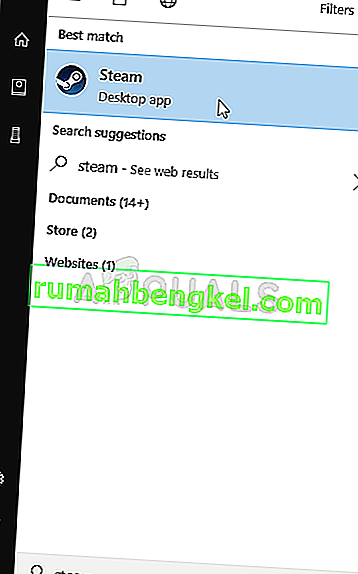
- 창 상단의 라이브러리 탭을 찾아 Steam 창의 라이브러리 섹션으로 이동하고 라이브러리에있는 게임 목록에서 Final Fantasy XIV를 찾습니다.
- 목록에서 게임 항목을 마우스 오른쪽 버튼으로 클릭하고 나타나는 컨텍스트 메뉴에서 속성 옵션을 선택합니다. 시작 옵션 설정 버튼을 클릭합니다.
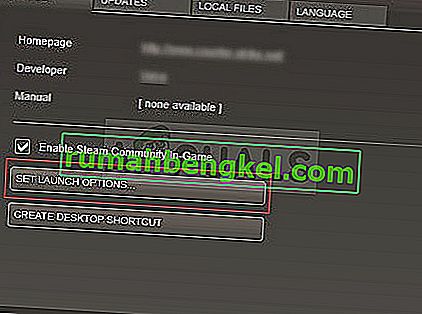
- 막대에 "-dx9"를 입력합니다. 이전에 다른 실행 옵션이있는 경우이 옵션을 공백으로 구분해야합니다. 변경 사항을 확인하려면 확인 버튼을 클릭하십시오.
- 라이브러리 탭에서 게임을 시작하고 FFXIV Fatal DirectX 오류가 계속 나타나는지 확인하십시오.








